苹果电脑怎么装双系统,如何重装双系统
Posted
tags:
篇首语:本文由小常识网(cha138.com)小编为大家整理,主要介绍了苹果电脑怎么装双系统,如何重装双系统相关的知识,希望对你有一定的参考价值。
一。 先明确几个概念
1. 苹果机(此文只讲较新款,老款不涉及)无论是一体机(iMac)还是笔记本, 安装双系统都是一样的, 无论有无光驱。 本文简称 “苹果机” 。
2. 安装的 Windows , 无论是 win7 还是 win8 , 技术方法也是一样的。 所以, 本文全部用 “Win7-8” 简称。 我们只区分和关心是 32 位还是 64 位 !
3. Win7-8 在 苹果机 里的驱动程序是一样 , 不分Win7-8 驱动文件 , 只要是一台苹果机,Win7 或者Win8 驱动就是一样的。 我这里强调的是 “其获取的驱动文件的技术方法是一样的”。因为我们实际操作时,只是关心“如何获得驱动文件” ,而不去管文件里面是如何写的。 其获取驱动和使用驱动文件都是由苹果机控制的, 我们不去管它!
4. 无论苹果机有无光驱, 我都是按照无光驱来讲的。完全是使用 USB 口设备安装的。 USB 设备可以是 U盘 , 也可以是移动硬盘。 容量必须在 4至8G 以上, 而且需要 2 个U 盘 或者移动硬盘 , 或者 1 个U盘 和 1 个移动硬盘。 实际操作时, 一个 U 盘也行, 但是备用2个为好。
5. 做好双系统后 ,Windows 系统还可以做成 GHOST , 便于恢复, 所以最好有一个 16G 容量的 USB 存储设备。
二。 事先准备的东西
1. “Win7-8” 的 ISO 系统。 根据自己情况和机器本身, 去准备 32 位还是 64 位的安装系统镜像文件, 即“ *.ISO ”! 这个系统文件必须是安装版的, 不能是 GHOST 版。 文件来源可以从网上下载, 也可以购买。 我推荐一个网址, 我就是在那里购买的。
( http://item.taobao.com/item.htm?id=43964647899 苹果系统U盘 Mac OS X 10.10.2 安装恢复启动U盘 双系统 )
如果你自己手头有 Win7-8 的系统安装盘 , 可以使用 UltraISO 软件, 制成 iso 文件。 方法很简单, 在网上去查一下即可。
把该 ISO 文件考入 U盘 , 备用 , 这个 U 盘 称为 “ISO U盘” 。
我实际备好的ISO 文件是 : "WIN8.1专业CN 64.ISO "
2. 备用另一个 U盘 , 空白盘, 用于下载驱动程序, 称为 “驱动 U 盘”, 这个 U盘, 4G 即可。
3. 该苹果机必须连接好 WIFI , 下载驱动程序需要互联网环境。
三。 实际操作--安装双系统
1. 打开苹果机, 插入 “ISO U盘” , 将 U盘 里的 ISO 系统文件考入苹果机的桌面上(哪个存储位置都行, 放桌方便一些。) , 然后删除该 U 盘里的文件,成为空白盘, 以备用于制作双系统的系统安装盘。 如果备2个U盘, 就不用删除了, 直接换空白U盘即可。
2. 打开苹果机, 从主菜单--前往-- 使用工具 -- BOOT CAMP 助理 , 或 (shift + command + U)快捷键, 进入“实用工具”-- BOOT CAMP 助理 :
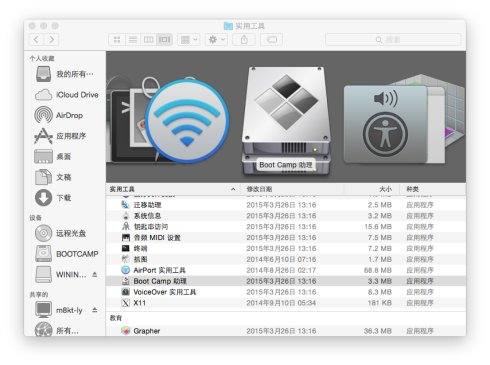
3. 点击 Boot Camp 助理后, 进入下面的界面 , 点击“继续” 。 也可以参考“帮助”。里面的帮助写的也很详细, 但是, 就没有说清楚每步操作的外延含义, 给新手带来疑惑。

4. Boot Camp 助理 -- 选择任务
注意, 以下两张图片是有区别的, 区别在第三个选项! 讲一讲外延含义:
上图: 为第一次进来的画面, 也就是说苹果机里面还没有Windows系统。 所以是 “安 装”。
下图: 苹果机里面已经安装Windows系统。所以是 “移除”。
上图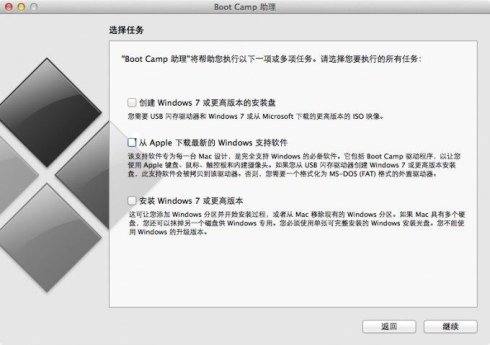 上图
上图

下图界面用于: 如果是重新安装双系统,并且想删除原来的系统, 或者只想留下苹果系统, 删除Windows系统, 就选择第三项。 或者是想给原来的Windows分区改变空间, 也是需要移除。
如果选取“移除” , “继续”后的界面如下:
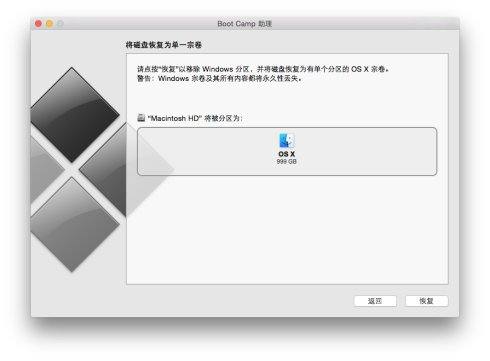
这是后话, 不强调讲这些。 还是回到话前。
A. 建议做法: 只选择第三项“安装 Win7-8”, “继续”:

这步的操作是给两个系统分区。 建议: 均分或者Windows大一些, 根据个人情况来定。
分区完成后会自动重启电脑。
----
接下来, 选取第一和第二项, 即: “创建 Win7-8 的安装盘” , 并且下载驱动程序到 U 盘里。 “继续” :
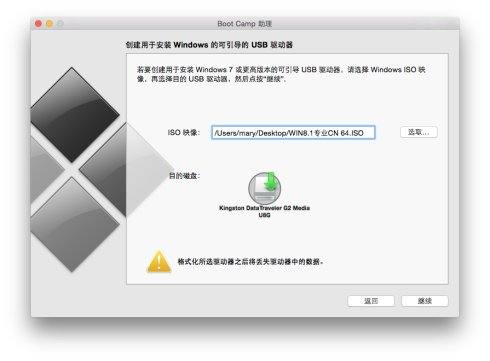
ISO 映像就是刚才已经存储在桌面的那个ISO文件. 通过 “选取” 找到它。 目的磁盘就是已经插入在 USB 口的空白 8G U 盘。
点击继续,创建开始,这步需要很长时间(半小时以上)。
首先提示:“将抹掉此驱动器”。 就是要删除掉 U 盘上全部内容, 以便将此 U盘制作成 “创建用于安装 Windows 的可引导的 USB 驱动器” 。
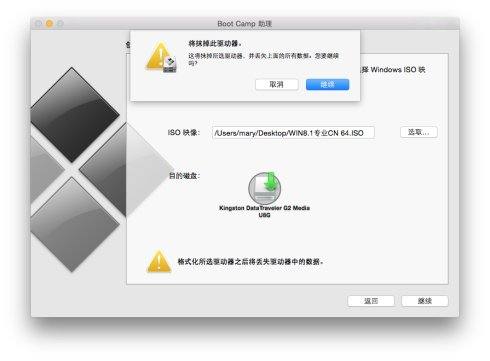
--正在拷贝 Windows 文件 ...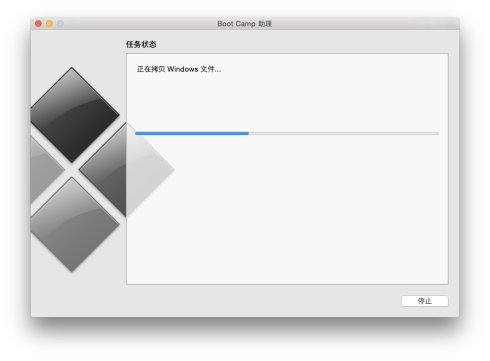
--正在下载 Windows 支持软件 。。。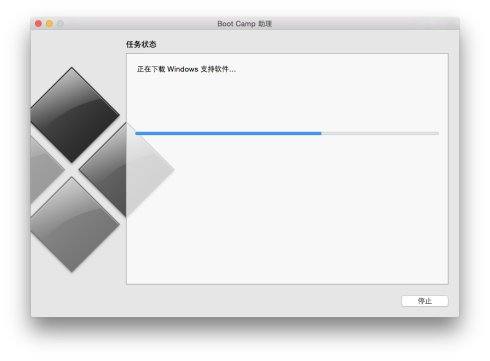
--- 添加新的帮助程序工具, 打入苹果机的密码:
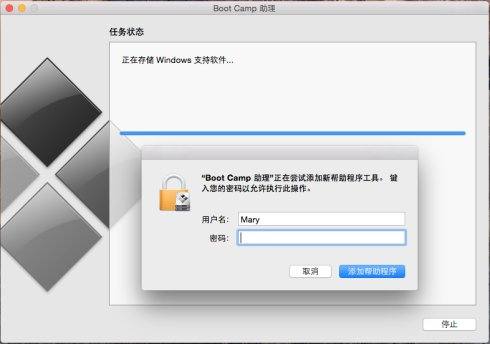
--- Windows 支持软件已被存储:
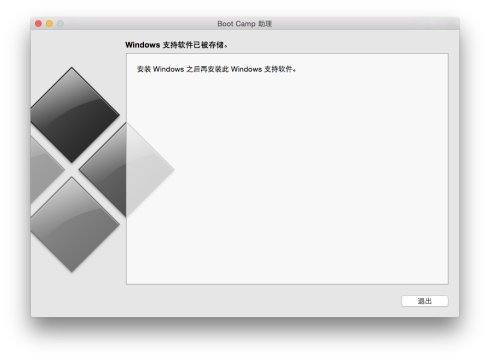
B. 灵活做法: 也就说事先已经做好了 “创建用于安装 Win7-8 可引导的 USB 驱动器”, 已经存在 U盘 里了, 那么就直接下载“驱动程序”, 只选取第二项即可。界面如下:
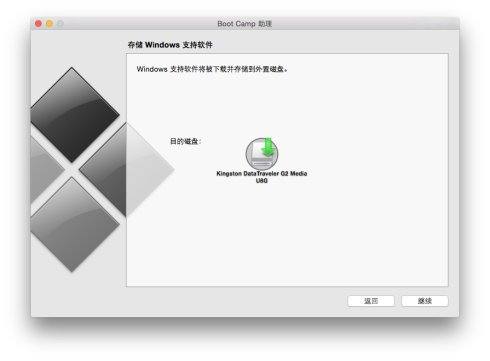

C. 标准做法: 三项全部挑勾 。 连续完成操作。
详细内容如上 A-B 所述。
5. 安装 Win7-8
这个过程简单, 不详细描述了。 只是说一下:当问你“想把 Windows 安装在何处” , 记住:要选取 “BootCamp” 分区!!! , 选择 “驱动器选项(高级)” , “格式化” 该分区!
四 。 做 Windows 系统的镜像备份文件 GHOST .
事先用类似“老毛桃”方法做一个 U 盘的 Win-pe 启动盘。 再准备一个大点的 U盘 或者移动硬盘(16 G 以上) 。 插入这两个 USB 盘, 启动苹果机 。 这时会启动 Win-pe , 选取 win版 GHOST 工具, 将 BootCamp 分区镜像做到大 U盘 (或移动硬盘)上。 可以将这个 ghost 镜像文件备份到 OS X 系统某个文件夹内, 备用。 U 盘上的那个文件就可以删除了, 不影响U盘的使用。 下次恢复 GHOST 时, 再从 OS X 拷贝到大 U 盘上, 恢复系统!
五。 其他
1. 如果 mac 系统出问题了, 需要回复或者重新安装 OS X系统, 插入 U盘 (苹果机系统安装盘) , 开机后按住 "OPTION" 键, 选择该 U盘 启动, 进入下面画面:
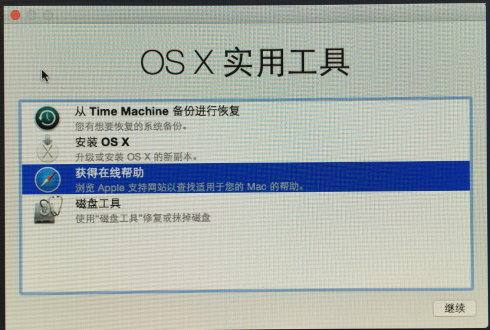
然后讲方法。
假设你要把7装在D盘,下载后放到D盘以外的盘(同时保证D盘没有重要文件,安装过程中如果有格式化D盘的操作就会导致数据丢失);
如果你下载的是ISO格式的,可以通过虚拟光驱打开,双击setup.exe进入安装,装完后再开机的时候就会有两个系统供你选择。
如果你下载的是RAR或者ZIP等压缩格式的,就解压缩,然后找到setup.exe,双击进入安装即可。
最后,对于“电脑装双系统好吗”这个问题,没有好不好,这是根据需要来选择的,对电脑不会有什么损害的。有需要或者喜欢尝试的话就大胆去装吧!预祝成功~~详情
- 在线客服官方服务
- 官方网站费用查询充值交费业务办理宽带提速
ubuntu根目录空间太小的数据备份并恢复完整重装双系统重装必看!!(systemback自定义iso镜像卸载ubuntuiso镜像重装)
ubuntu根目录空间太小的数据备份并恢复完整重装【双系统重装必看!!】
本文适用解决什么问题?
如果你装了双系统,现在要卸载linux重装,且原linux系统里的软件和配置要完整保留,那么你找对了。当然你也可以借鉴其中某个步骤来解决你某个问题,比如怎么用systemback给当前系统生成iso文件、iso文件大于4G该如何生成、完整备份整个系统为iso文件、完整卸载linux、制作系统启动盘、安装双系统等等操作。
作者遇到问题描述:
之前装了双系统,只给ubuntu分了20G,虽然后面又压缩卷10G挂载,但是挂载的不方便,所以打算把ubuntu重装多分配一些硬盘,但是ubuntu用了小半年了,里面很多软件工具和环境,一一部署很麻烦,所以想把当前的ubuntu做成一个iso镜像文件刻录到U盘,然后卸载ubuntu,再重新压缩卷,多压一些空间,再把U盘来重装ubuntu,以达到原数据不变,只扩大空间的目的。
ubuntu系统完整备份
开始也看过用tar命令来备份自己的整个根目录到U盘,但是tar命令每次打包到4G大小左右就不动了,报错说太大了。
所以准备把自己的ubuntu做成iso文件,直接重装。
systemback的使用
安装systemback
sudo add-apt-repository ppa:nemh/systemback
sudo apt update
sudo apt install systemback
一般就用以上命令安装就好了,但是如果你出错了,说找不到源或者不支持,那么先运行这条命令删除自己系统版本的PPA:
sudo add-apt-repository --remove ppa:nemh/systemback
然后再替代成其他版本的PPA:
sudo add-apt-repository "deb http://ppa.launchpad.net/nemh/systemback/ubuntu xenial main"
sudo apt-key adv --keyserver keyserver.ubuntu.com --recv-keys 382003C2C8B7B4AB813E915B14E4942973C62A1B
然后再行安装systemback
sudo apt update
sudo apt install systemback
使用systemback
在应用列表找到并运行,输入自己系统的用户名和密码进入
单击Live System Create按钮,然后为ISO文件命名,可以选择包含用户数据文件,单击新建按钮以创建实时系统,系统的每个文件都会被纳入,未选中用户数据,则家目录的数据不会。
然后工作目录要选择够大的空间,并且是linux文件系统格式的空间,也就是ext4,相信各位自己的根目录下已经找不到能再容纳一遍自己所有数据的空间了,所以我是选择的U盘的挂载目录,但是U盘是不能直接用的,除非你的U盘是专门用于linux系统的,否则要将其擦写为ext4文件系统格式的,进入ubuntu的磁盘管理,选择自己的U盘,删除卷使其成为未分配,然后将其新建卷,文件系统选择ext4格式,并且要擦写,之后再挂载上来就可以用了。
然后creat new,等完成后,U盘里就会有sblive文件了,如果它小于4G,那么你可以直接在systemback里将它转为iso文件。但是如果大于4G,你就需要看下面这一点了:
sblive文件大于4G该怎么转iso文件?
参考博客: Systemback无法将超过4G的sblive文件转存为镜像文件的解决办法.
//1. 解压sblive文件
mkdir sblive
tar -xf /home/systemback_live_2016-04-27.sblive -C sblive
//2. 重命名syslinux为isolinux
mv sblive/syslinux/syslinux.cfg sblive/syslinux/isolinux.cfg
mv sblive/syslinux sblive/isolinux
//3. 安装cdtools
//若在安装aria2时,出现E: 无法获得锁 /var/lib/dpkg/lock - open (11: 资源临时不可用)
//请执行两条命令:
//sudo rm /var/cache/apt/archives/lock
//sudo rm /var/lib/dpkg/lock
sudo apt-get install aria2
aria2c -s 10 https://nchc.dl.sourceforge.net/project/cdrtools/alpha/cdrtools-3.02a07.tar.gz
tar -xzvf cdrtools-3.02a07.tar.gz
cd cdrtools-3.02
make
sudo make install
// 4.生成iso文件
//此操作前要cd至sblive的上级目录,否则下面命令中的sblive请相应变化,确保能正确访问sblive
/opt/schily/bin/mkisofs -iso-level 3 -r -V sblive -cache-inodes -J -l -b isolinux/isolinux.bin -no-emul-boot -boot-load-size 4 -boot-info-table -c isolinux/boot.cat -o sblive.iso sblive
现在你就得到了你自己ubuntu系统的iso镜像文件了,将它来装到一台机器上时,这个系统就和你原来使用的一模一样。
卸载ubuntu
有同学会说了,直接windows进入磁盘管理把linux的磁盘分区给删了格式化了,linux不就删了吗,这样是可以,但是在bios中的启动条目还是原来的ubuntu,这就需要我们清理干净了。下面进入windows界面开始操作:
- win+x选择(windows PowerShell(管理员))
diskpart # 进入系统dispart组件
list disk # 查看系统所有磁盘,并找到window系统所安装的磁盘,(会出现列表,比如你有两个硬盘,0和1)
select disk $ # 选择磁盘 $ 指window所安装的磁盘(列表,磁盘后的数字)(例如select disk 0)
list partition # 找到类型为系统的分区(列表会显示)
select partition $ # $为类型为系统的分区 (例如select partition 0)
assign letter=p # 将分区分配到磁盘P中,p是直接写得,不和c,d,e等盘冲突就可以了
exit # 退出diskpat
- 此时我们会多出一个P盘,且没有访问权限,可以右击记事本以管理员身份运行,然后左上角文件打开P盘,找到EFI中的ubuntu文件夹并删除,其余不要动。
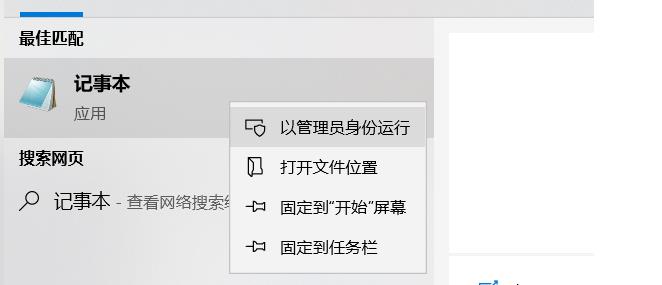
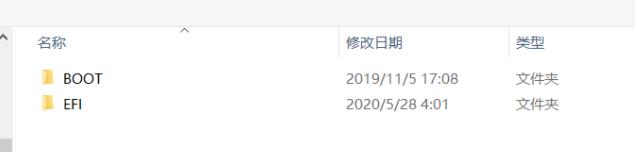
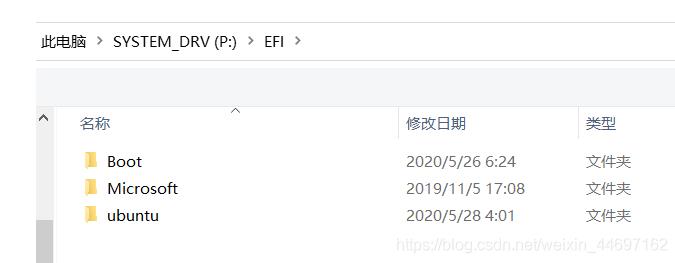
- 此时再次回到命令行操作,将P盘删掉:
diskpart # 再次进入到diskpart
select disk $ # $是之前选择的盘符,如果记不住了,用list disk查看
select partition $ # $是之前选择的分区,如果记不住了,用list partition查看
remove letter=p # 删除P盘,
exit # 退出
然后进入磁盘管理,将linux的盘区清理干净,删除卷,使其成为未分配状态。
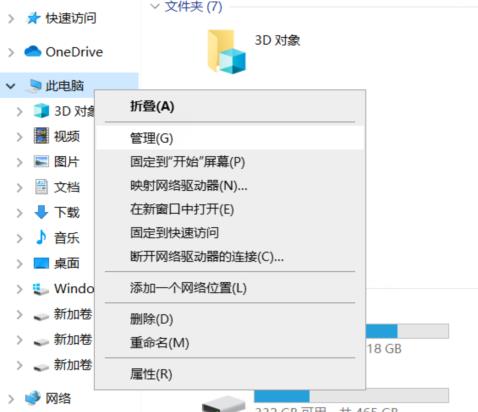
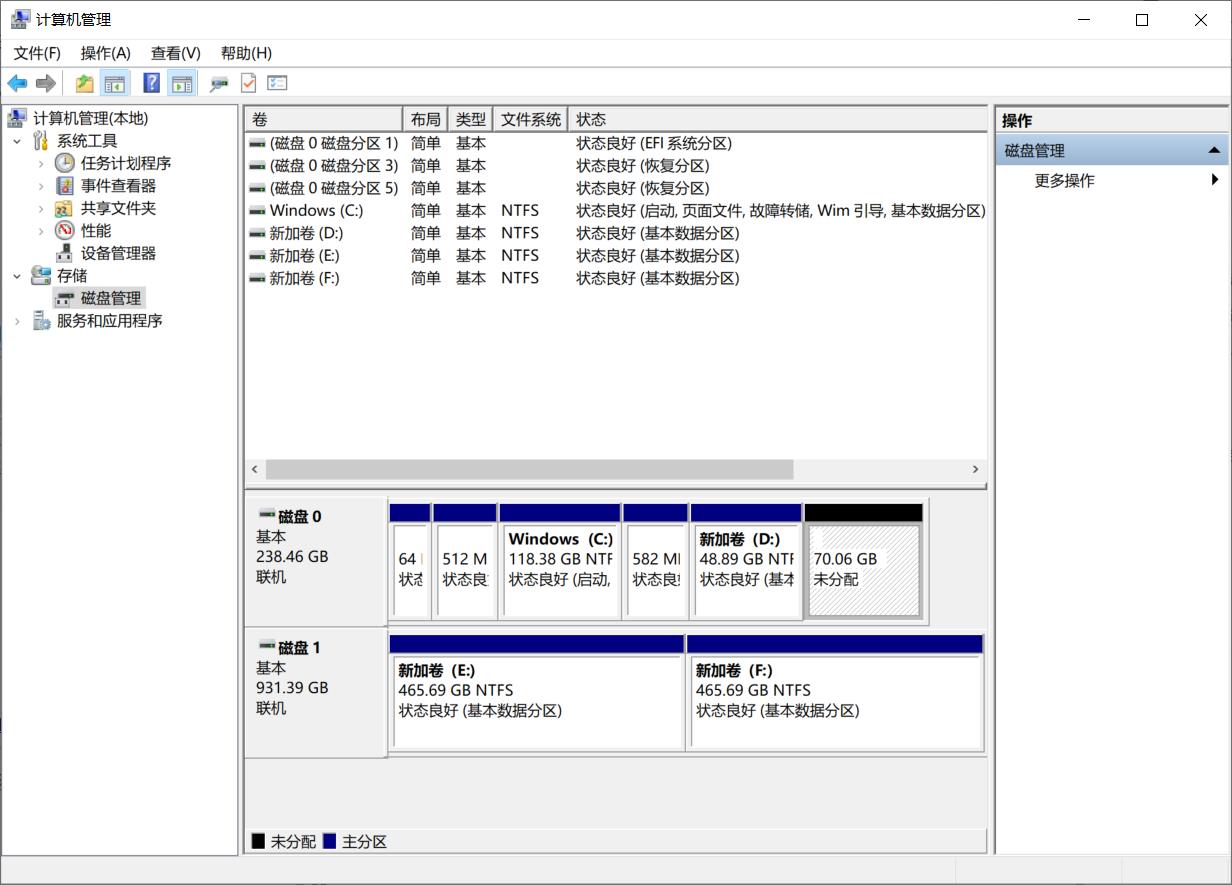
重装ubuntu
下面这是我几个月前装的时候的做法,这里不赘述了
如何安装windows和linux双系统: https://blog.csdn.net/qq_43289711/article/details/110312956.
大家进去看的时候一到在压缩卷的时候多压一点,至少50G才够用!!
以上是关于苹果电脑怎么装双系统,如何重装双系统的主要内容,如果未能解决你的问题,请参考以下文章